Navigasi
Menyetel ke ILS
- Langkah 1
- Pilih bandara yang Anda inginkan menggunakan teknik yang ditunjukkan di “Mendapatkan lebih banyak dari Peta Anda dan Peta Mini”
- Langkah 2
- Bersepeda ke tab Runway
- Langkah 3
- Ketuk landasan yang ingin Anda setel (harus memiliki ILS)
- Langkah 4
- Ketuk “Setel NAV 1”. “NAV 1” akan ditampilkan dalam warna hijau di dekat landasan pacu untuk menunjukkan bahwa itu telah berhasil disetel
Menampilkan ILS di Pesawat Anda
- Ketuk “NAV” untuk menampilkan tab Avionik di Layar Terbang
- Langkah 2
- “NAV 1” akan menampilkan frekuensi & ident ILS dan di bawah “CRS (course) 1” ini akan menunjukkan jalur runway
- Langkah 3
- Pastikan “SOURCE” diatur ke “NAV 1” untuk menggunakannya di pesawat
- Langkah 4
- Horizontal Situation Indicator ( HSI ) akan menampilkan skala deviasi Localizer (lateral) dan Altitude tape akan menampilkan skala deviasi Glideslope (vertikal)
- Langkah 4
- Kursus untuk skala deviasi lateral dapat disesuaikan menggunakan “CRS 1” (ini dapat digunakan jika Anda ingin menerbangkan Back Course Localizer)
Menyetel ke VOR atau ADF
- Pilih VOR atau NDB yang Anda inginkan menggunakan teknik yang ditunjukkan di “Mendapatkan lebih banyak dari Peta Anda dan Peta Mini”
- Langkah 2
- Untuk VOR, ketuk “Set NAV 1” atau “Set NAV 2”. “Disetel ke NAV 1 (atau 2)” akan ditampilkan di bawah info VOR. Untuk NDB, ketuk “Setel ADF 1” dan dengan cara yang sama, “Setel ke ADF 1” akan ditampilkan
Menampilkan VOR di Pesawat Anda
- Setelah Anda menyetel VOR ke NAV 1 atau 2, ketuk “NAV” di Layar Terbang
- Langkah 2
- Tab Avionics akan muncul, NAV 1 atau 2 akan menampilkan frekuensi dan ident VOR. BRG (bantalan) 1 atau 2 dapat diubah menjadi “NAV 1 (atau 2)” dan jarum yang dipilih akan menampilkan informasi ini pada Horizontal Situation Indicator (HSI)
- Langkah 3
- CRS (kursus) 1 atau 2 akan memiliki 360 yang disetel secara default tetapi radial apa pun dapat dipilih. Asalkan “SOURCE” diatur ke “NAV 1 (atau 2)”, HSI akan menampilkan skala deviasi lateral, dan jalur dapat disesuaikan untuk mencegat dan menerbangkan radial yang berbeda ke/dari beacon VOR
Menampilkan ADF di Pesawat Anda
- Langkah 1
- Setelah Anda menyetel NDB ke ADF 1, ketuk “NAV” di Layar Terbang
- Langkah 2
- Tab Avionics akan muncul, ADF 1 akan menampilkan frekuensi dan ident NDB. BRG (bantalan) 1 atau 2 dapat diubah menjadi “ADF” dan jarum yang dipilih akan menampilkan informasi ini pada Indikator Situasi Horizontal (HSI)
Sistem Penghindaran Tabrakan Lalu Lintas (TCAS)
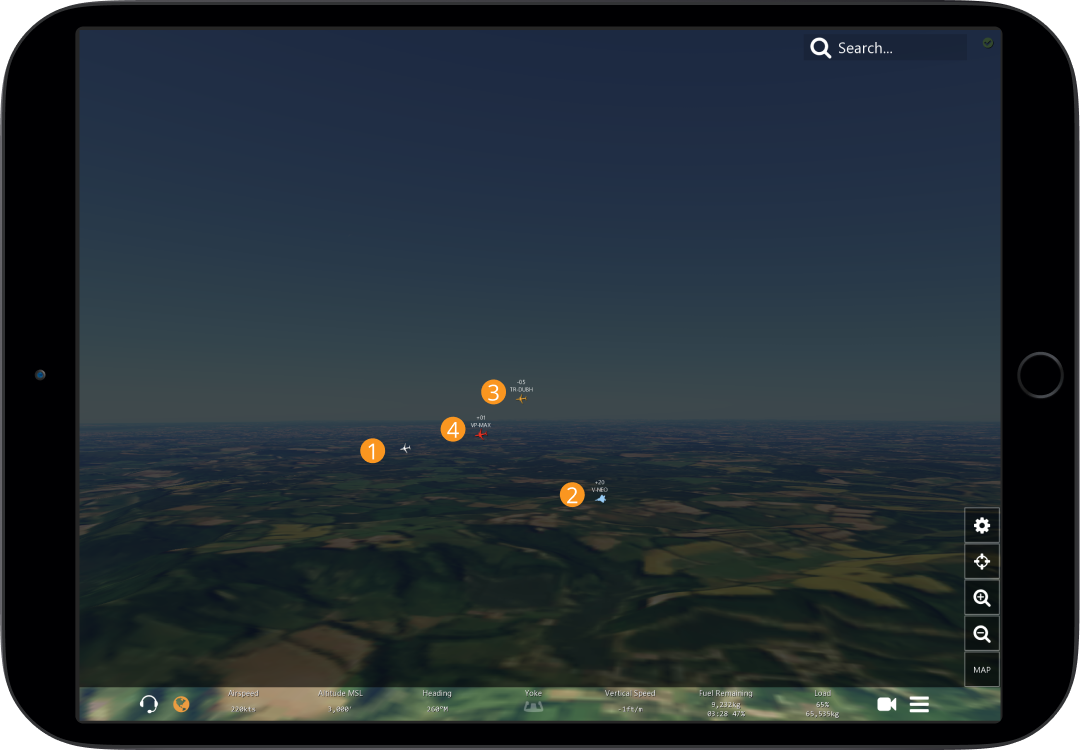
- Pada Peta dan Peta Mini, pesawat Anda ditampilkan dengan simbol pesawat berwarna putih. Simbol-simbol ini bervariasi dalam ukuran/bentuk tergantung pada pesawat apa yang diterbangkan
- Lalu lintas lainnya ditampilkan oleh pesawat biru
- Pesawat akan mengubah Amber sebagai Peringatan Traffic Advisory (TA) jika kondisi berikut terpenuhi:
- Kedua pesawat mengudara dengan kecepatan di atas 40kts
- Perbedaan ketinggian kurang dari 2000ft
- Pesawat lain berada dalam 40 detik dengan kecepatan saat ini
- Pesawat akan berubah menjadi Merah sebagai Peringatan Resolusi (RA) jika kondisi berikut terpenuhi:
- Semua ketentuan untuk Peringatan TA TCAS (kuning) terpenuhi
- Perbedaan ketinggian kurang dari 600 kaki
Intervensi percontohan manual diperlukan jika Peringatan TCAS RA (merah) dibuat, di bawah ini adalah tabel untuk membantu Anda mengetahui apa yang harus dilakukan:
| Contoh
asdasdasdasdasdasdasd |
Arti | Aksi Percontohan |
|---|---|---|
 |
Pesawat berada 3000 kaki di atas Anda | Tidak ada tindakan yang diperlukan |
 |
Pesawat berada 1000 kaki di atas Anda | Pengendali Lalu Lintas Udara akan memastikan pemisahan vertikal 3 mil atau 1000 kaki setiap saat. Tidak ada tindakan yang diperlukan |
 |
Pesawat berada 800 kaki di bawah Anda | Pemisahan pesawat hampir rusak – jika di bawah ATC aktif, minta deviasi jika tidak ada instruksi yang diberikan |
 |
Pesawat berada 100 kaki di bawah Anda | Dengan atau tanpa ATC aktif – sesuaikan jalur penerbangan Anda dengan lancar untuk menghindari pesawat, jika mereka di bawah Anda kami sarankan mendaki, jika mereka di atas, kami sarankan turun |
- Pemisahan pesawat minimum yang harus Anda pertahankan setiap saat adalah 3nm satu sama lain secara lateral, atau 1000ft secara vertikal. Saat berada di bawah ATC aktif, mereka akan memastikan pemisahan ini dipertahankan. Di wilayah udara yang sibuk adalah umum untuk melihat banyak simbol pesawat Amber – jangan bereaksi berlebihan, perhatikan baik-baik peta mini Anda saat terbang!


Istilah TTL Dalam Perintah Ping, Ini Maksud dan Tujuannya
Etos Kerja Dalam Islam, Ini Cakupannya
Aplikasi Untuk Menggambar Di Android, Ini Rekomendasinya
Aplikasi Untuk Menemukan Kunci Motor Yang Hilang
Aplikasi Untuk Mengembalikan Foto Dan Video Yang Terhapus
Cara Buat TikTok Shop e-Commerce yang Baru
Tujuan Mengenalkan Wirausaha Pada Anak Sejak Kecil
1 nomor untuk 2 whatsapp
Aplikasi Dating Gratis Dengan Pengguna Terbanyak